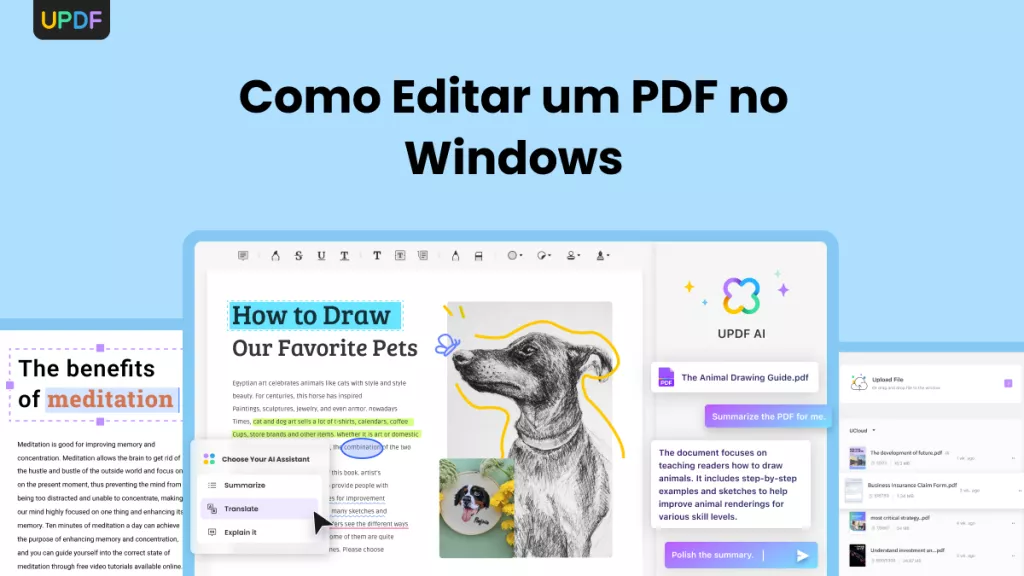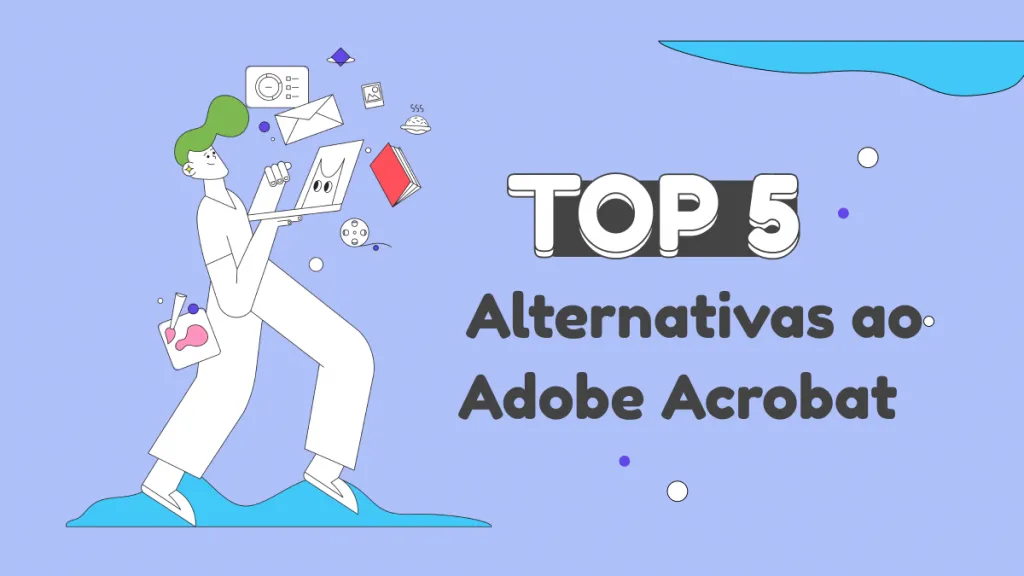Deseja destacar informações sobre uma transação ou ocultar informações de uma parte específica do extrato bancário? Para todos esses casos, é fundamental saber como editar um extrato bancário, visto que se trata de um documento confidencial e não se pode correr riscos nesse processo.
Neste artigo, compartilharemos a melhor maneira de qualquer pessoa editar seu extrato bancário: editar texto, adicionar proteção ou destacar alguma parte do texto no arquivo.
Parte 1. Edite extratos bancários em PDF no Windows, Mac, Android e iOS usando o UPDF.
Você pode modificar seus extratos bancários usando o UPDF, um programa de edição de PDF disponível para Windows, Mac, iOS e Android. Para alterar um extrato bancário, ele oferece funções de anotação, formatação e edição de PDFs. Após criar um extrato bancário, você pode personalizá-lo alterando gráficos, texto, assinaturas e outros elementos usando os recursos de edição do UPDF.
No entanto, para acessar todos esses recursos do UPDF, você precisa primeiro baixar o programa em seu dispositivo.
Windows • macOS • iOS • Android Seguro 100%
Em seguida, você poderá realizar as seguintes ações:
1. Abra o UPDF e abra o documento PDF nele.
Abra o software UPDF no seu dispositivo e clique no botão "Abrir arquivo". Após clicar neste botão, você poderá selecionar o arquivo PDF dentre os arquivos disponíveis no seu dispositivo. Assim que o PDF abrir, você poderá usar os recursos de edição do UPDF para editá-lo.
2. Clique em Comentário e clique duas vezes no campo de texto para torná-lo editável
Usando o botão "Comentário" em "Ferramentas", clique duas vezes em qualquer campo de texto para torná-lo editável no documento PDF. Quando o texto estiver editável, você poderá modificar a fonte, o tamanho e o estilo do texto, adicionar ou excluir texto sem afetar o restante da página e muito mais.
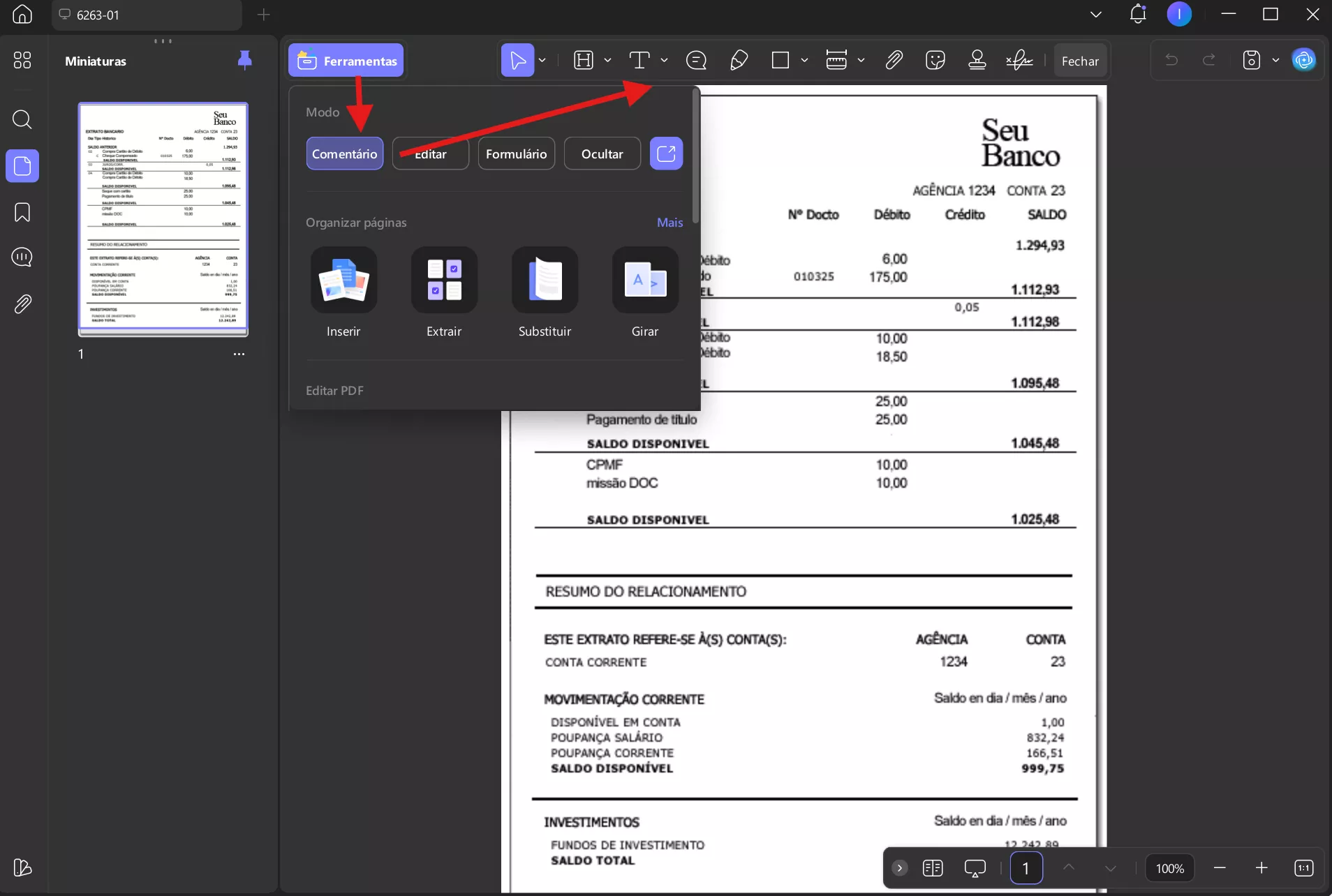
3. Clique em Comentário e escolha Ferramentas de Anotação
Se você deseja fazer anotações em um extrato bancário adicionando desenhos a lápis, comentários em caixas de texto ou destacando texto no PDF, clique na opção "Comentário" e selecione a ferramenta desejada.
Além disso, você pode adicionar uma assinatura ao extrato bancário usando a ferramenta de assinatura. Crie uma assinatura com o teclado, o mouse ou importe uma imagem de assinatura e, em seguida, insira-a no campo de assinatura.
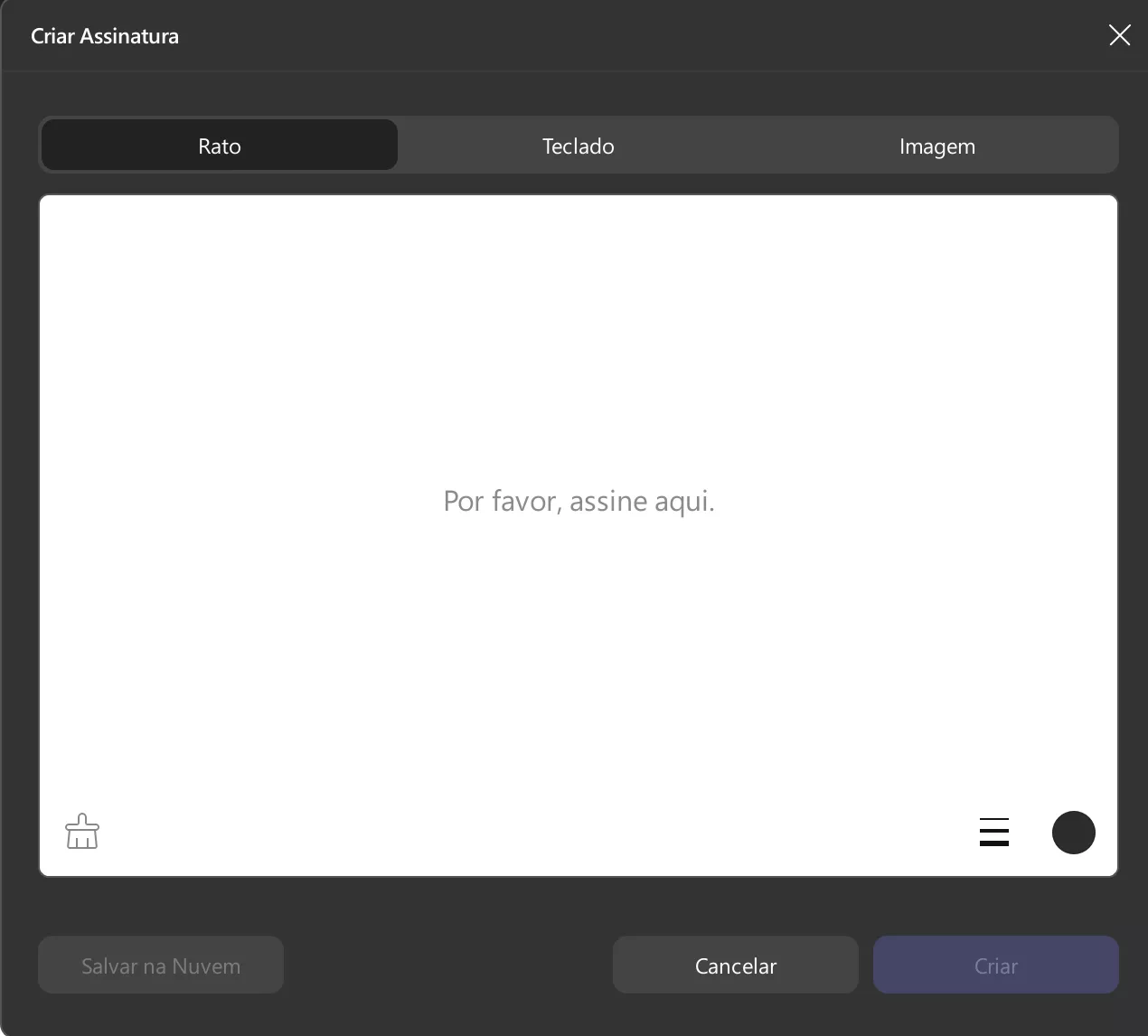
Leia também: As Melhores Maneiras de Assinar PDF Rapidamente
4. Clique em Editar para alterar os textos existentes
O UPDF permite editar todos os elementos de um extrato bancário em PDF, incluindo o texto existente. Seja para excluir, modificar ou adicionar texto ao extrato, o UPDF resolve tudo.
Para começar, acesse a opção Ferramentas no canto superior direito da sua interface. Em seguida, escolha a opção Editar > Inserir e editar texto nas opções disponíveis.
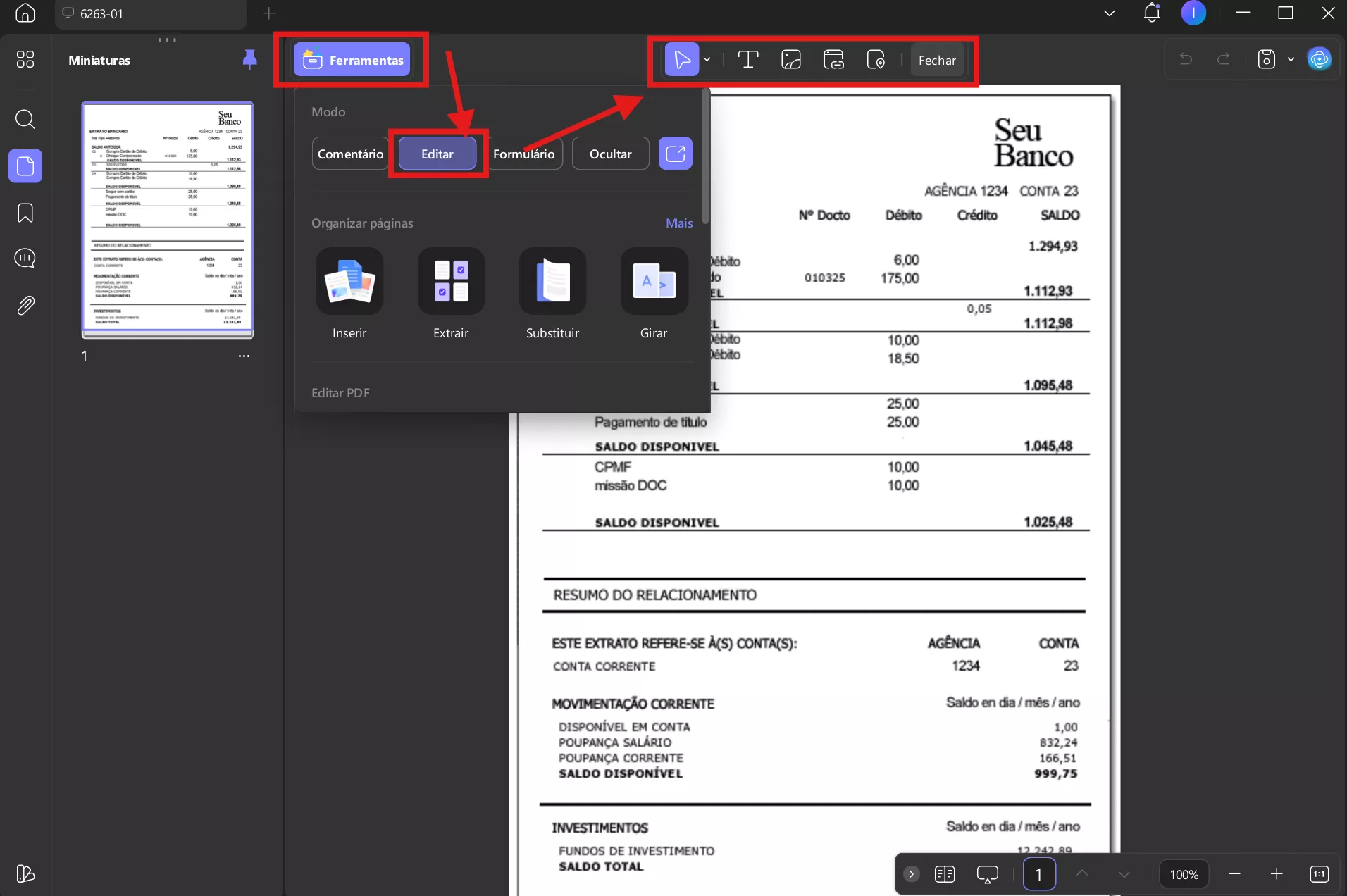
Agora, selecione o texto com o cursor e uma borda roxa aparecerá. Ao selecionar o texto, uma barra de ferramentas aparecerá, permitindo que você execute tarefas como alterar a cor do texto, fonte, alinhamento, negrito, itálico e sublinhado.
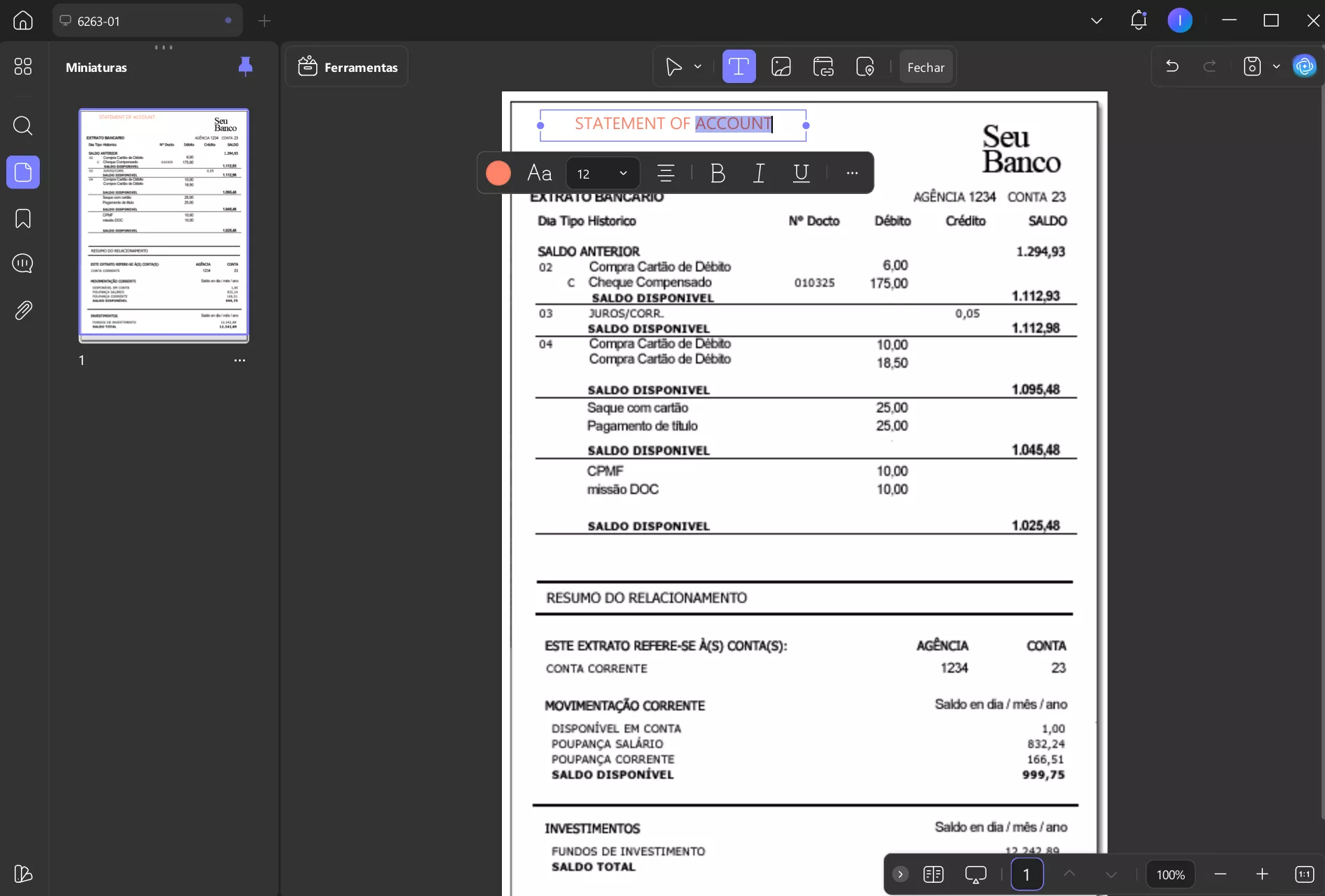
Ao pressionar o ícone de três pontos na barra de ferramentas flutuante, você pode exibir mais opções de edição, como mostrado na captura de tela abaixo:
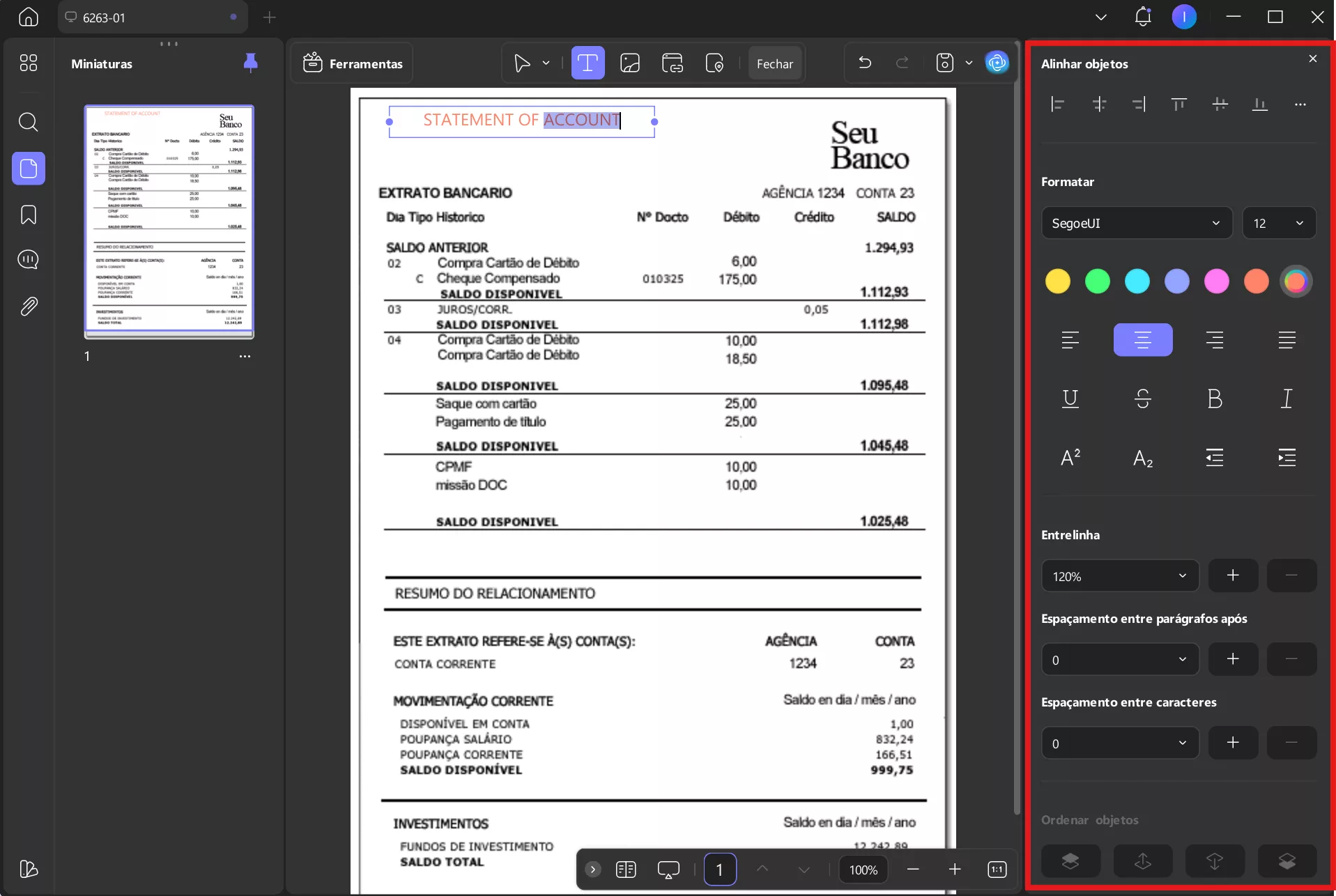
5. Use "Salvar como" para salvar as alterações em um novo arquivo
Após fazer todas as edições, clique em "Salvar como ..." para salvar todas as alterações em um novo arquivo PDF sem afetar o arquivo original. Ou use "Salvar" para salvar todas as alterações no arquivo original.
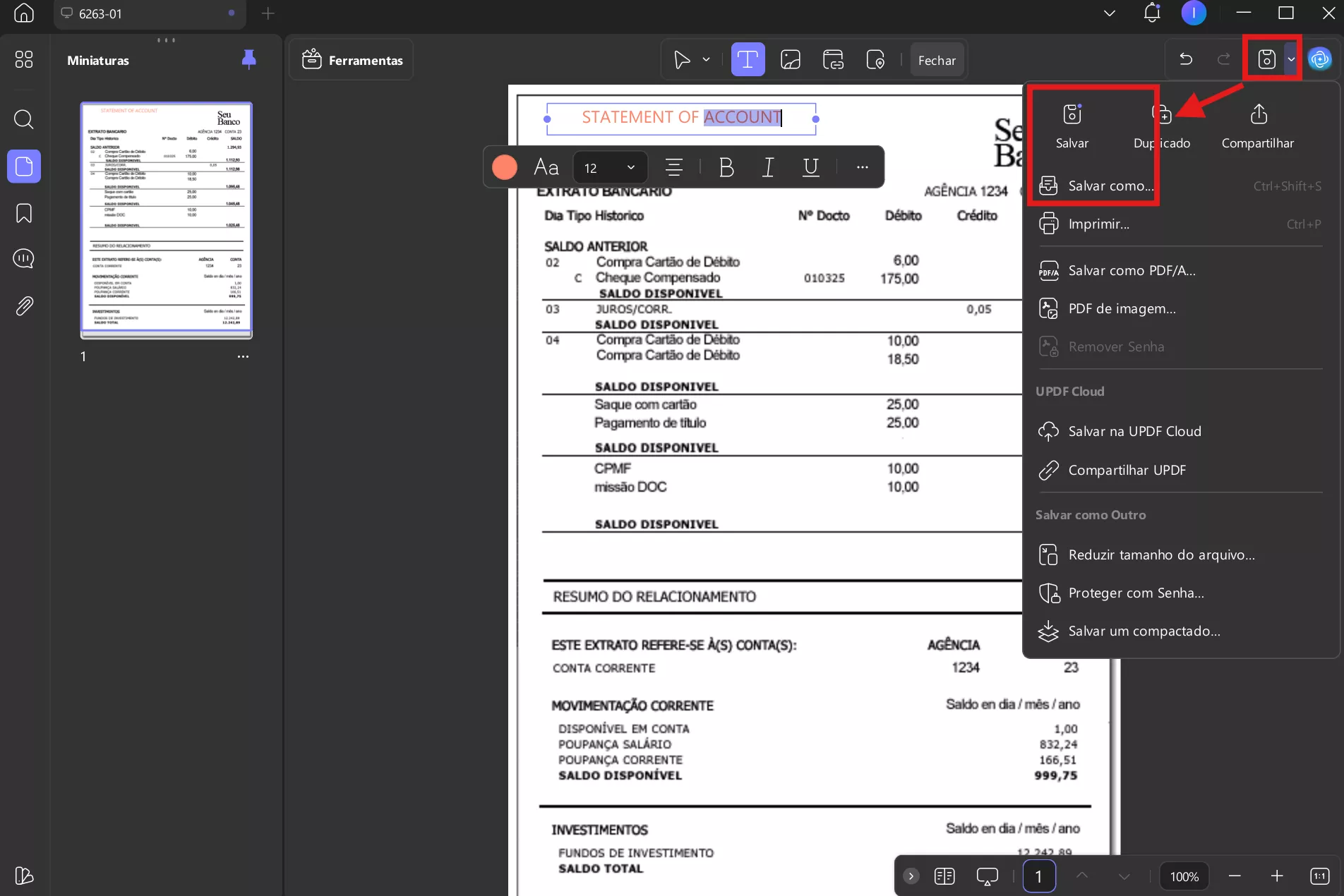
Por que Recomendar o Uso do UPDF?
Embora existam diversas ferramentas online que podem ser usadas sem a necessidade de instalação, o UPDF continua sendo nossa principal recomendação. Aqui estão os motivos.
- Você não precisa enviar sua declaração para outro lugar, pois ela é feita offline, o que é ideal para privacidade e segurança.
- Ao editar uma declaração com o UPDF, o restante do documento permanece intacto, portanto não há problemas de formatação ou integridade de dados.
- O UPDF garante a manutenção da mesma fonte, tamanho e estilo, para que você não precise configurar isso manualmente ao editar o texto.
- Você recebe o UPDF Cloud, que pode sincronizar seu progresso em todos os dispositivos e organizar seus documentos PDF com segurança.
Portanto, fica claro como o UPDF melhora sua experiência de trabalho com documentos PDF, graças à sua confiabilidade e desempenho. Você pode baixá-lo e experimentá-lo gratuitamente ou adquirir a versão UPDF Pro para desbloquear todos os recursos premium disponíveis.
Se você quiser saber mais sobre a UPDF, assista ao vídeo abaixo:
Parte 2. Perguntas frequentes sobre editar um extrato bancário
P1. Como editar extratos bancários no seu iPhone?
Para editar seus arquivos de extrato bancário em PDF no seu iPhone, abra o aplicativo UPDF e abra o extrato bancário clicando no botão "+". Agora, navegue até o canto superior direito e toque em "T" > "Texto" > toque em "Texto no PDF" para torná-lo editável e editá-lo como desejar. Para salvar seu trabalho, toque na seta ao lado do "Início" e em "Salvar".
P2. É possível renomear as transações no meu extrato bancário?
Não, você não pode renomear transações em um extrato bancário, pois ele deve refletir com precisão todas as transações. Se houver alguma transação que você prefira manter em sigilo, isso pode ser um problema. Se a transação for um pagamento recebido, você pode pedir ao remetente que use um método de pagamento ou descrição diferente.
Conclusão
Precisa editar um extrato bancário? Pode ser para ocultar alguma informação antes de compartilhá-lo ou para destacar alguma parte do extrato por diversos motivos. Independentemente da sua necessidade, é crucial conhecer o método correto para editar um extrato bancário, já que se trata de um documento sensível. Com os métodos discutidos aqui, você pode editar facilmente qualquer coisa no extrato bancário.
Se você busca a melhor experiência em edição de extratos bancários, o UPDF é a escolha ideal. Ele permite editar documentos PDF de forma prática e profissional, sem alterar a formatação ou a integridade dos dados. Baixe o UPDF em seus dispositivos e experimente para comprovar a facilidade de editar extratos bancários.
Windows • macOS • iOS • Android Seguro 100%
 UPDF
UPDF
 UPDF para Windows
UPDF para Windows UPDF para Mac
UPDF para Mac UPDF para iPhone/iPad
UPDF para iPhone/iPad UPDF para Android
UPDF para Android UPDF AI Online
UPDF AI Online UPDF Sign
UPDF Sign Editar PDF
Editar PDF Anotar PDF
Anotar PDF Criar PDF
Criar PDF Formulário PDF
Formulário PDF Editar links
Editar links Converter PDF
Converter PDF OCR
OCR PDF para Word
PDF para Word PDF para Imagem
PDF para Imagem PDF para Excel
PDF para Excel Organizar PDF
Organizar PDF Mesclar PDF
Mesclar PDF Dividir PDF
Dividir PDF Cortar PDF
Cortar PDF Girar PDF
Girar PDF Proteger PDF
Proteger PDF Assinar PDF
Assinar PDF Redigir PDF
Redigir PDF Sanitizar PDF
Sanitizar PDF Remover Segurança
Remover Segurança Ler PDF
Ler PDF Nuvem UPDF
Nuvem UPDF Comprimir PDF
Comprimir PDF Imprimir PDF
Imprimir PDF Processamento em Lote
Processamento em Lote Sobre o UPDF AI
Sobre o UPDF AI Soluções UPDF AI
Soluções UPDF AI Guia do Usuário de IA
Guia do Usuário de IA Perguntas Frequentes
Perguntas Frequentes Resumir PDF
Resumir PDF Traduzir PDF
Traduzir PDF Converse com o PDF
Converse com o PDF Converse com IA
Converse com IA Converse com a imagem
Converse com a imagem PDF para Mapa Mental
PDF para Mapa Mental Explicar PDF
Explicar PDF Pesquisa Acadêmica
Pesquisa Acadêmica Pesquisa de Artigos
Pesquisa de Artigos Revisor de IA
Revisor de IA Escritor de IA
Escritor de IA  Assistente de Tarefas com IA
Assistente de Tarefas com IA Gerador de Questionários com IA
Gerador de Questionários com IA Resolutor de Matemática com IA
Resolutor de Matemática com IA PDF para Word
PDF para Word PDF para Excel
PDF para Excel PDF para PowerPoint
PDF para PowerPoint Guia do Usuário
Guia do Usuário Truques do UPDF
Truques do UPDF Perguntas Frequentes
Perguntas Frequentes Avaliações do UPDF
Avaliações do UPDF Centro de Download
Centro de Download Blog
Blog Sala de Imprensa
Sala de Imprensa Especificações Técnicas
Especificações Técnicas Atualizações
Atualizações UPDF vs. Adobe Acrobat
UPDF vs. Adobe Acrobat UPDF vs. Foxit
UPDF vs. Foxit UPDF vs. PDF Expert
UPDF vs. PDF Expert